Adicionar pessoa
Para cadastrar uma Pessoa, vá até o menu superior no website, clique em Menu, depois em Conteúdo, conforme a Figura 1:
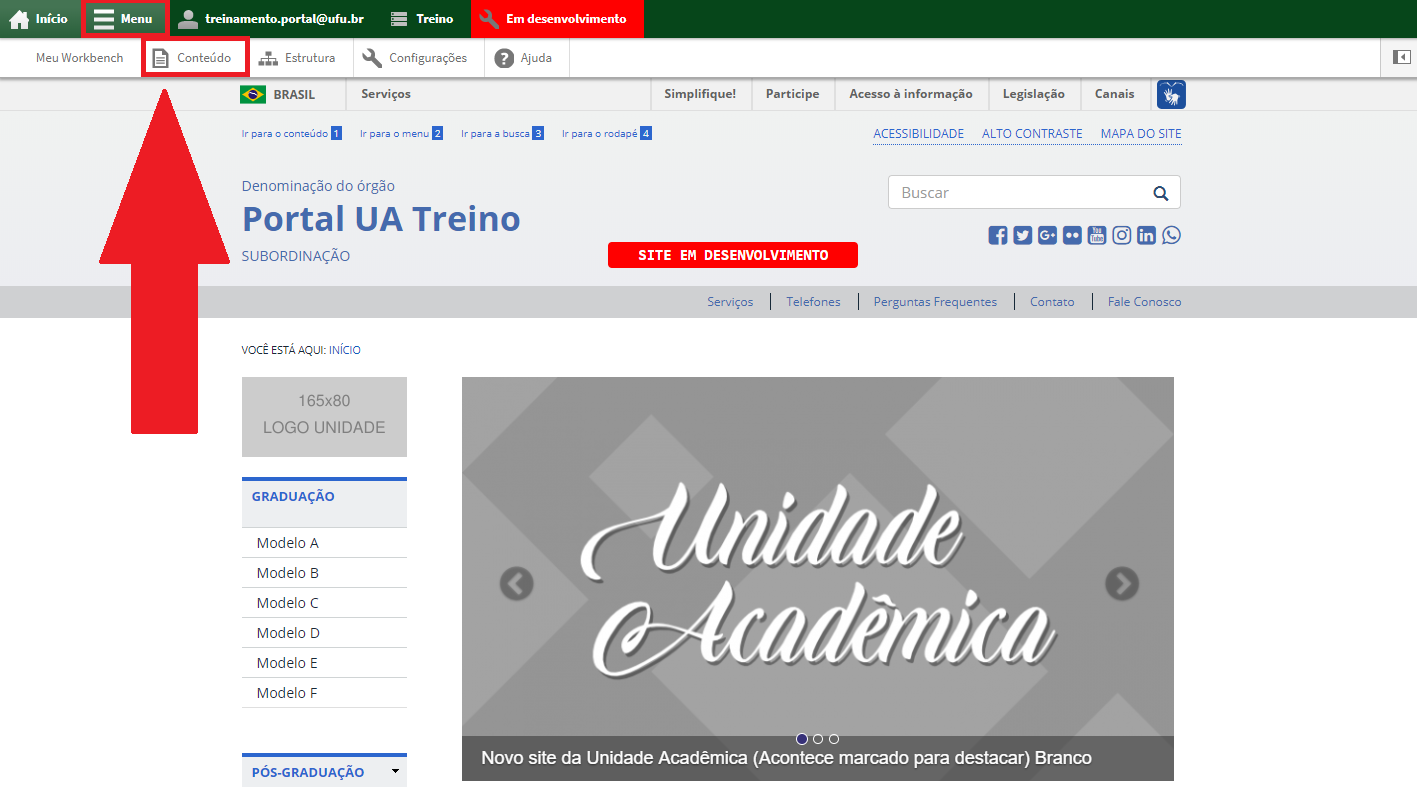
Clique em Adicionar Conteúdo, conforme a Figura 2:
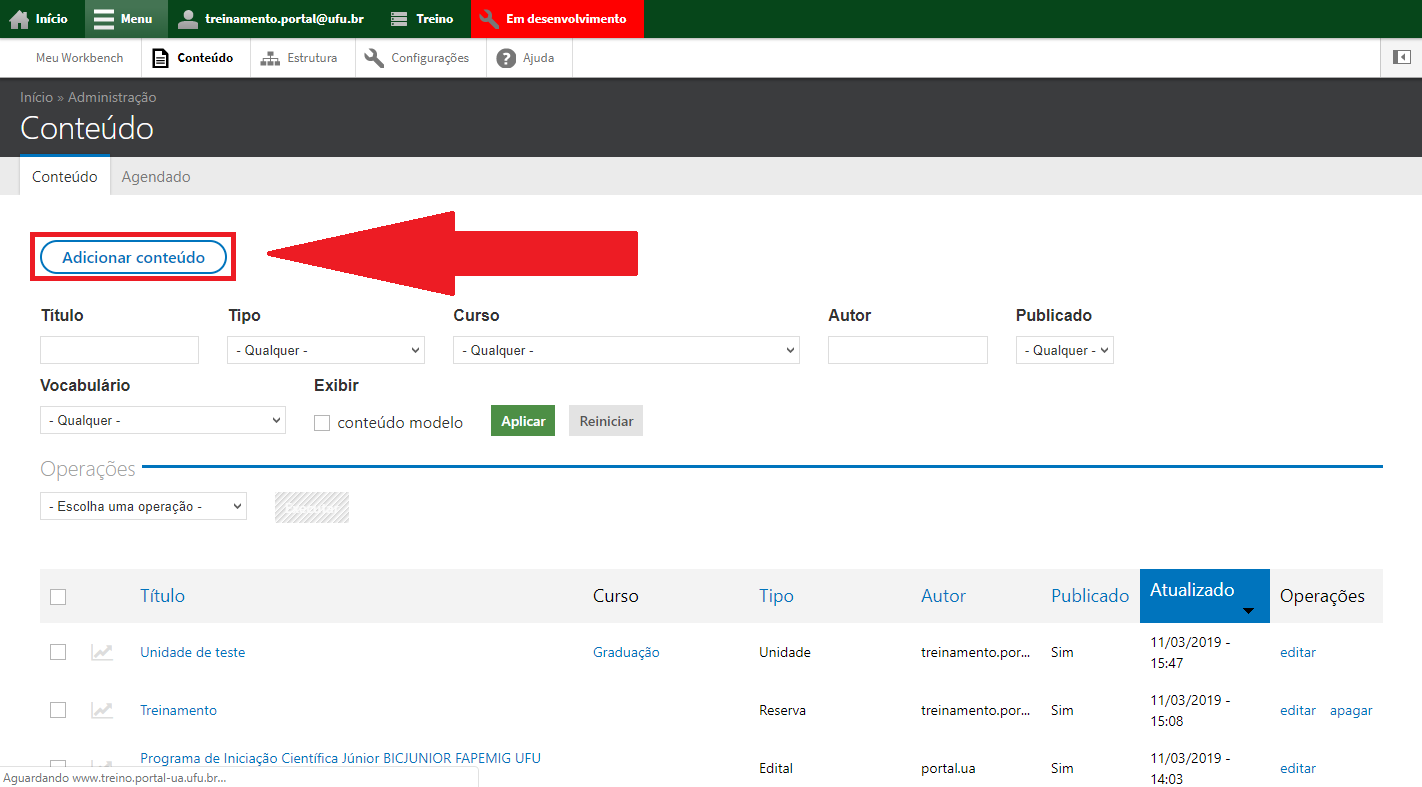
Escolha o tipo de conteúdo Pessoa, conforme a Figura 3:
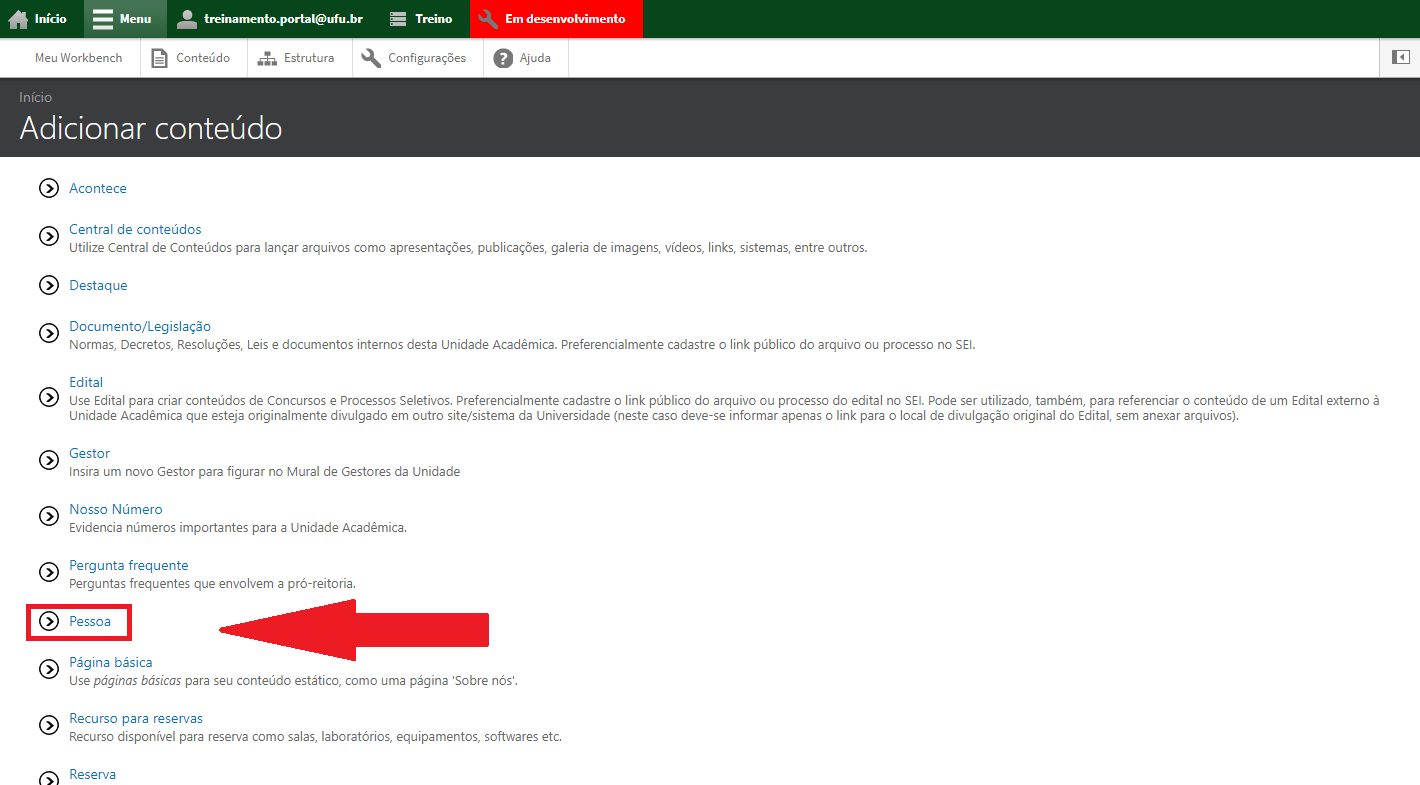
Preencha o nome completo da pessoa, conforme a Figura 4:
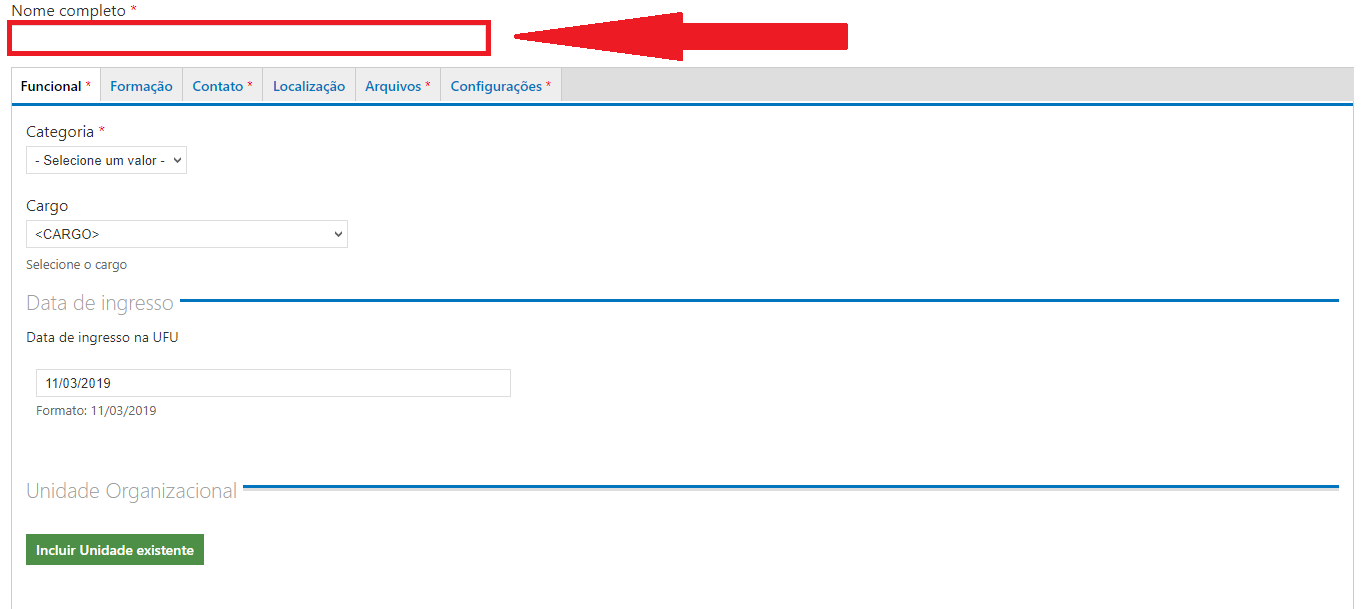
Na aba Funcional, selecione a categoria e o cargo, digite a data de ingresso na UFU, conforme a Figura 5:
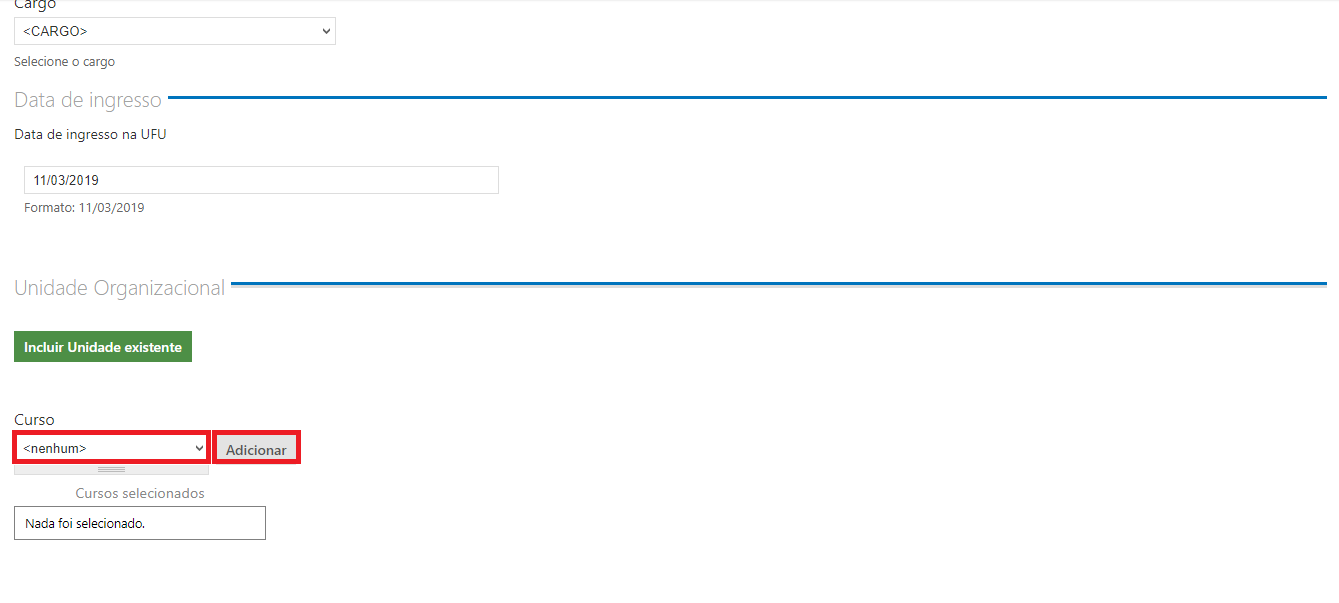
Selecione o tipo do curso a qual a pessoa pertence e o curso em seguida clique em adicionar, conforme a Figura 6:
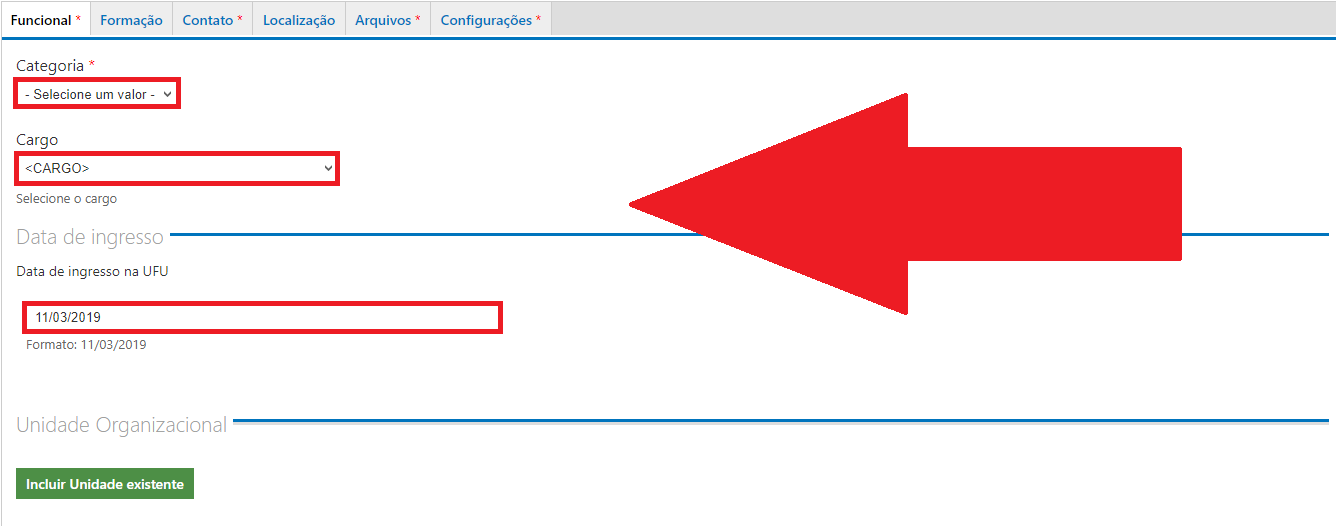
Na aba Formação, selecione a titulação, digite a qualificação e a formação da pessoa, conforme a Figura 7:
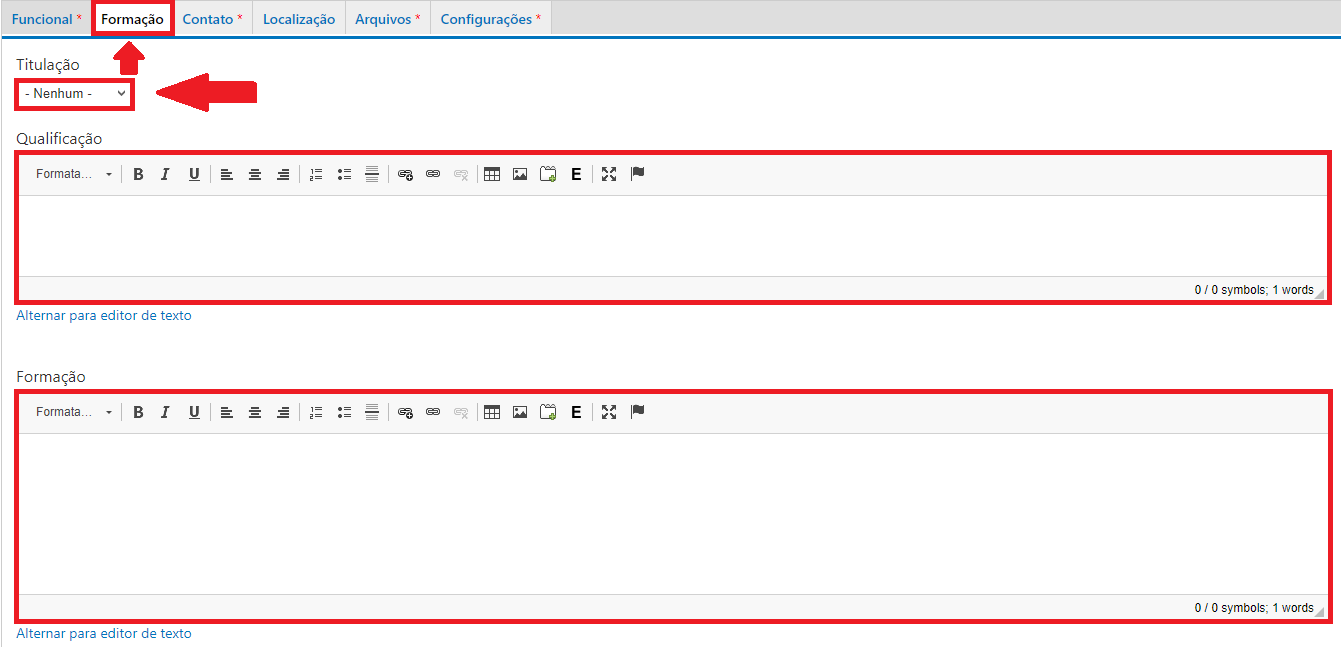
Na aba Localização, clique em novo item e em seguida insira as informações de localização da pessoa, como o campus ao qual ela pertence, a sala, e clique em salvar, conforme as figuras abaixo:

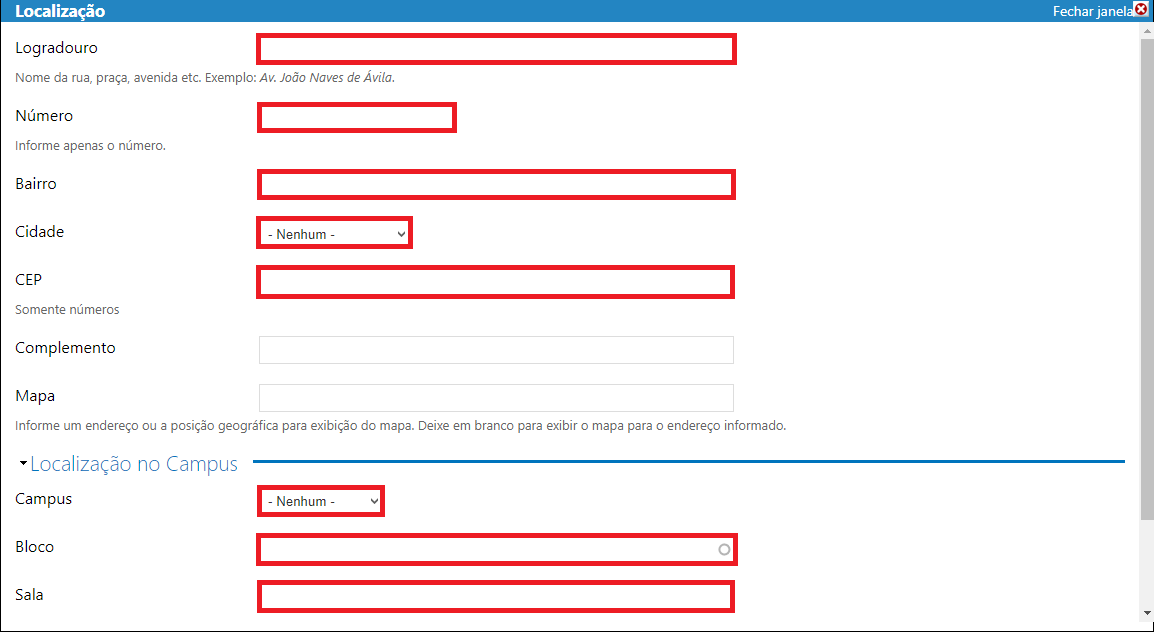
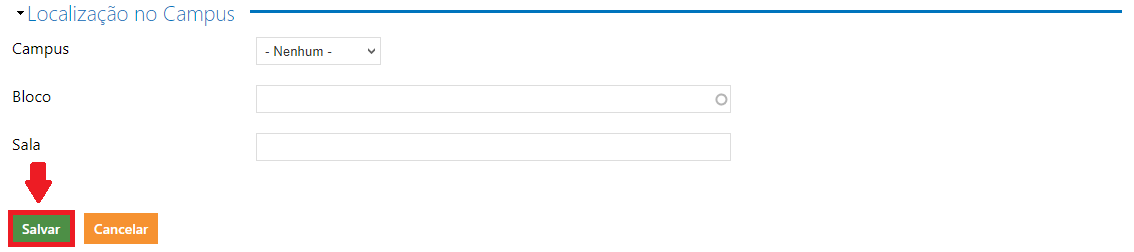
Plano de Trabalho Docente
Na aba Arquivos, insira o plano de trabalho caso seja um docente. Esta funcionalidade foi permite o cadastro de mais de um plano de trabalho, portanto, permite que seja mantido planos de trabalho anteriores junto ao plano de trabalho atual. Para cadastrar o plano de trabalho docente, clique em Novo item, conforme a Figura 8.1:

Na janela aberta, selecione o ano do plano de trabalho em questão, o período e o link público para o documento no SEI! (veja aqui como copiar o link), depois clique em Salvar, conforme a Figura 8.2:
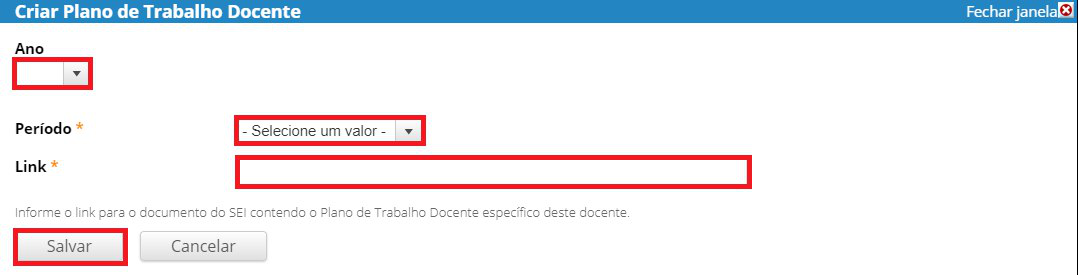
Por fim, na aba Configurações, selecione a seção a qual a pessoa pertence, conforme a Figura 9:
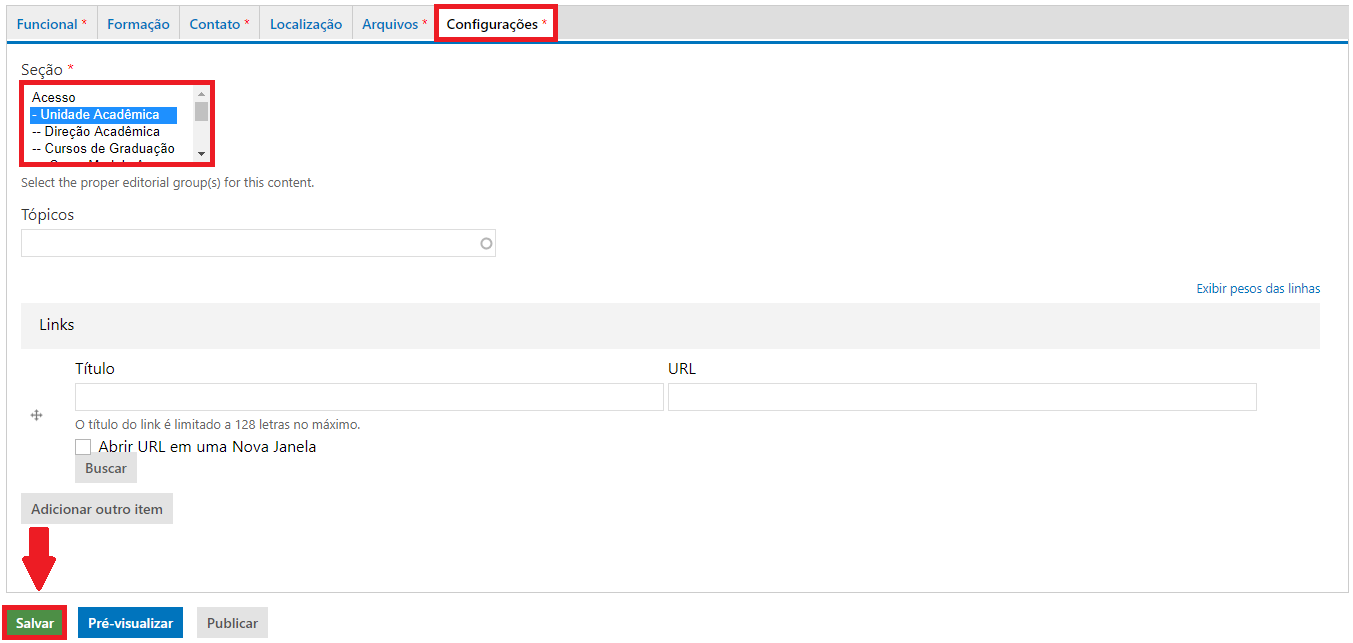
Ao final da página, clique em Salvar, conforme a Figura 10:
